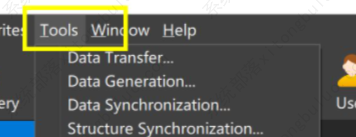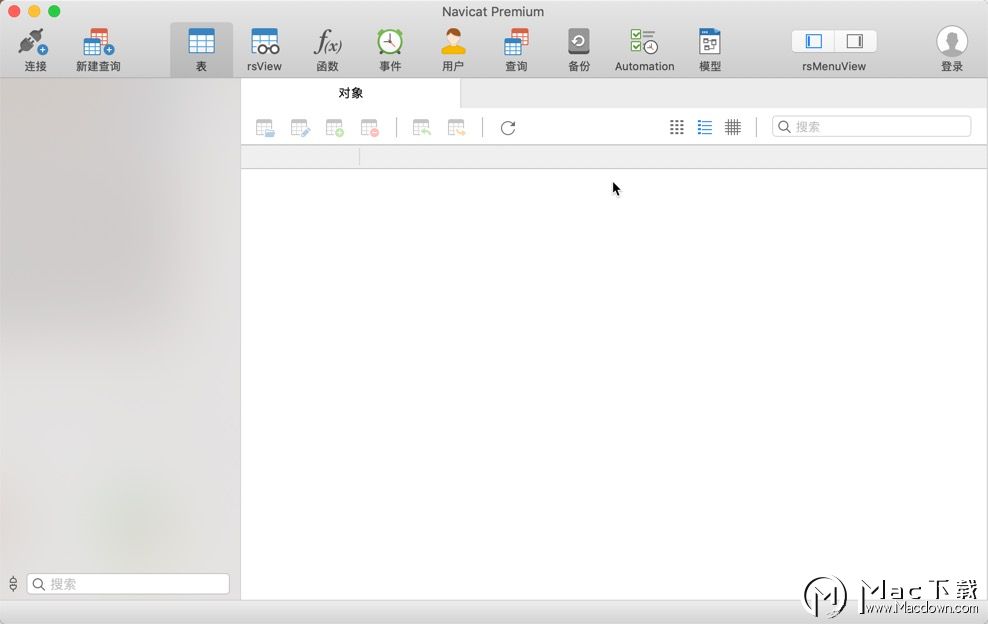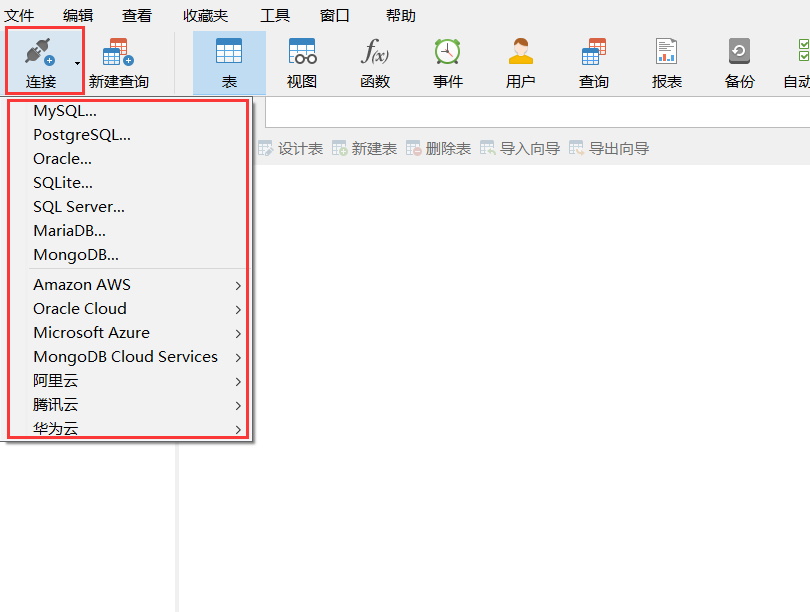作为强大的数据库管理工具,Navicat 给全部工具提供完整的自定义用户界面选项,方便用户根据自己的需求进行自定义,从主菜单选择 Navicat Premium->偏好设置,即可打开偏好设置对话框。
Navicat Premium 15 Mac版是Mac平台上的一款数据库开发工具,Navicat Premium 15 Mac版可以让你以单一程序同時连接到 MySQL、MariaDB、SQL Server、SQLite、Oracle 和 PostgreSQL 数据库。
Windows 转入 Mac不习惯,这些指南帮你无缝切换新 Mac
当年 Windows 电脑独占天下,到现在越来越多的人接触到了 MacBook,苹果电脑已经不是一个小众产品了。如果你像我一样,从 Windows 电脑转到 MacBook,又不知道该如何入手,或者你被新发布的 MacBook Pro 打动,又怕不习惯 macOS 系统,那这篇文章,可能会帮助到你。
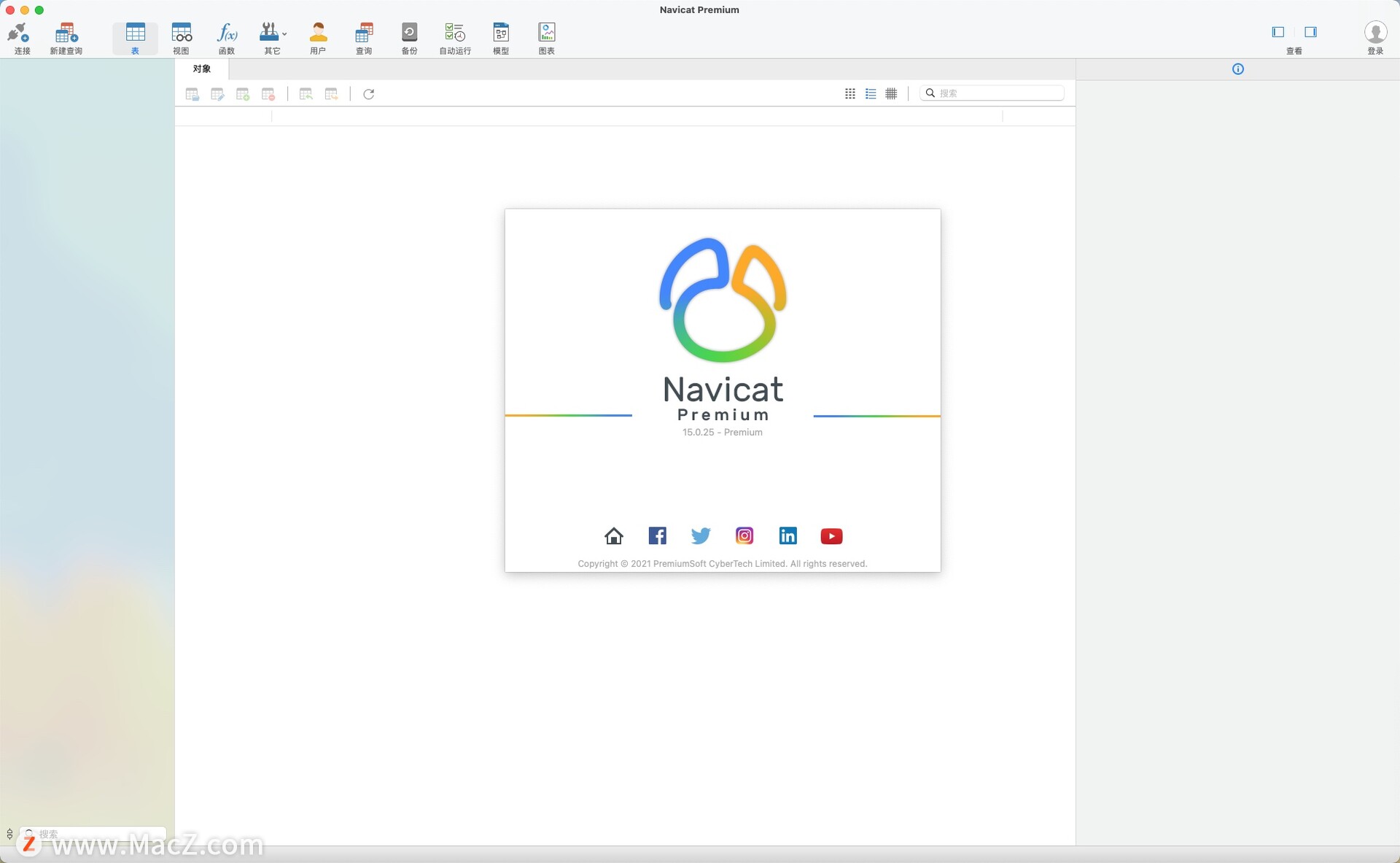
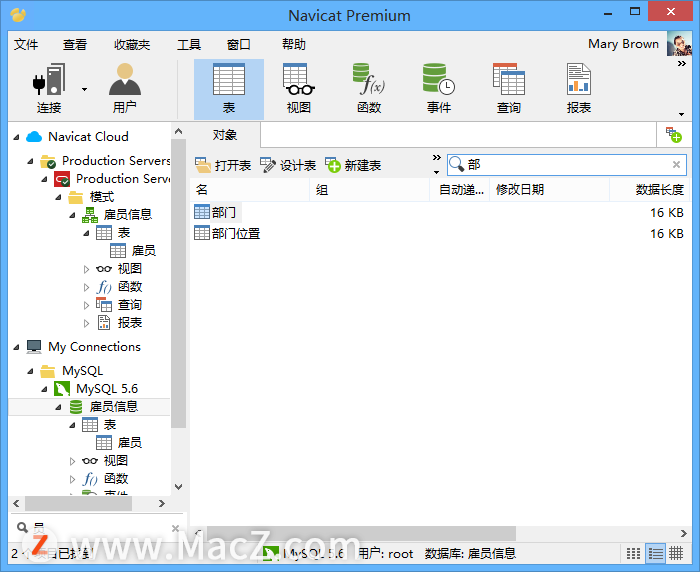
网格设置
- 限制记录-条记录(每页):如果你想全局限制在表网格每页显示的记录数,勾选这个选项。否则,全部记录将会在一页里显示。数字表示在表网格每页显示的记录数目,例如:1000。
- 限制外键编辑器的记录:如果你想全局限制在外键数据选择时每页显示的记录数,勾选这个选项。否则,全部记录将会在一页里显示。在外键数据选择的数字表示在表网格每页显示的记录数目,例如:100。
- 表网格阴影:定义表网格的背景版面。
- 默认行高:定义在编辑器的行高,例如:17。
- 默认列宽:定义在编辑器的列宽,例如:100。
- 显示主键警告:当打开没有设置主键的表时,如果你需要通知,勾选这个选项。
- 默认显示文本:如果勾选了这个选项,在表网格设置为 TEXT 栏位类型的数据会可见。 否则,将会显示 [TEXT]。
- 默认显示图像:如果勾选了这个选项,在表网格设置为 BLOB 栏位类型的数据会可见。 否则,将会显示 [BLOB]。
- 双击编辑触发器:选择了这个选项,在表的单元格上双击将会开始单元格编辑,当点击时,此行会高亮显示的。
- 自动开始事务:如果你需要对表网格的改变记录运行自动提交,勾选这个选项。否则,从“开始事务”按钮选择“提交”或“回滚”按钮以提交或回滚改变。
Mac隐藏壁纸在哪里?
Mac自带的壁纸十分精美,不过很多用户表示自己想要使用这些壁纸的时候总是找不到。那么,Mac隐藏壁纸怎么查找?接下来,小编就为大家分享Mac隐藏壁纸的查找方法。